【新手指南】Android Studio中应用App的相关配置
追逐时光者 人气:0前言:
注意这是一个对于Android开发入门学习者而言的一个教程,因为自己平时很少使用Android进行原生应用的开发,对于使用Android Studio配置Android App应用的一些参数(如版本号,应用包名,应用图标,应用名称,起始页等)十分的陌生。这里主要记录下自己开发中的一些经验所得,方便下一次直接查看并且希望可以帮助到刚刚入门Android开发的小伙伴。
app中的build.gradle中的相关配置:
简介:
Google推荐使用的Android Studio是采用Gradle来构建项目的。Gradle是一个非常先进的项目构建工具。Gradle是用了一种基于Groovy的领域特定语言(DSL,Domain Specific Language)来声明项目设置,摒弃了XML(如ANT和Maven)的各种繁琐配置。
项目中一般会出现2个或者多个build.gradle文件,一个在根目录下,一个在app目录下。
项目位置:
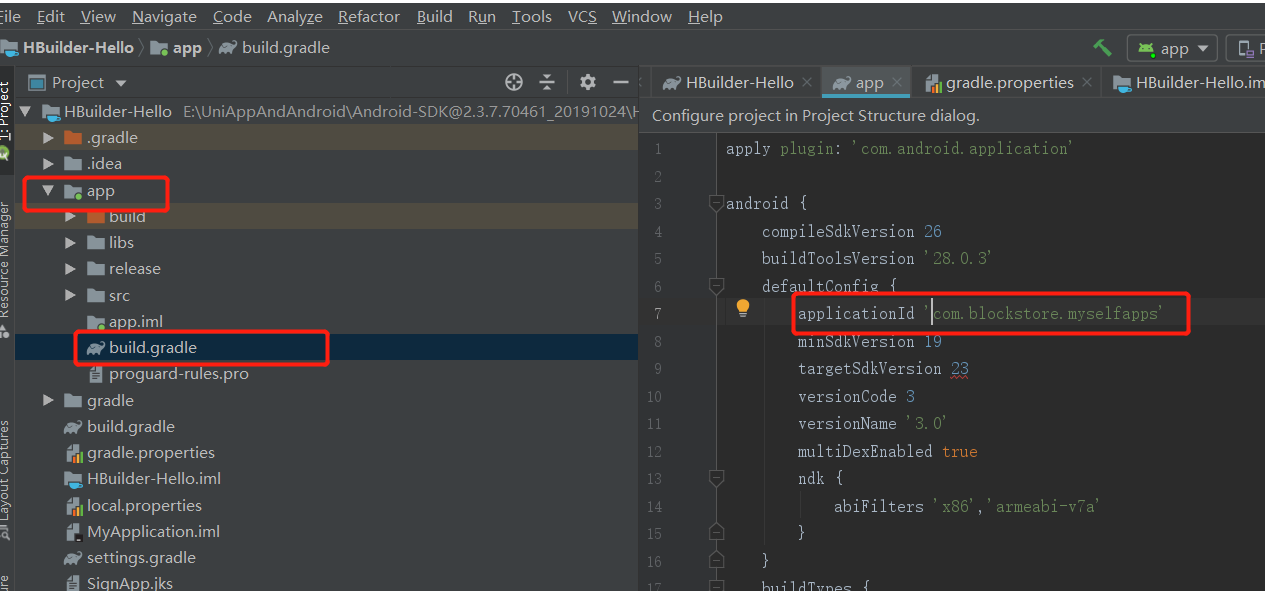
build.gradle详解:
https://blog.csdn.net/hebbely/article/details/79074460
defaultConfig(基础配置):
//默认配置
defaultConfig {
//包名
applicationId "com.rayhahah.gradledemo"
//最低版本
minSdkVersion 19
//目标版本
targetSdkVersion 25
//版本代码
versionCode 1
//版本
versionName "1.0"
//自动化测试
testInstrumentationRunner "android.support.test.runner.AndroidJUnitRunner"
}
Android中VersionCode和VersionName命名规则:
VersionCode,整数值,发布第一版程序设为1,每次发布依次递增,对用户不可见,仅用于识别版本用途。VersionName,字符串值,对用户可见,如1.0.0。
Android中应用Id(applicationId):
应用Id(applicationId):每个Android应用都有一个唯一的应用ID.在Android设备和市场上,这个ID是你应用的唯一标识.若想在市场上更新应用,新应用的ID必须和原来apk的应用ID一致.所以一旦发布了应用,就不能再改变应用ID。注意:applicationId在安卓设备和商店中是作为应用的唯一标识,所以应用一旦发布应用程序,就不推荐再去修改applicationId,否则将会视为完全不同的应用。
applicationId命名规则:
applicationId看起来很像package name,但是它的命名规则是有一些限制的:
- 它必须至少有两段,也就是一个或者多个点来间隔它们。
- 每个小段都必须以字母开头。
- 所有字符必须为字母数字或下划线[a-zA-Z0-9_]。
如:applicationId "hncx.blockstore.cn"
修改应用applicationId,Version Code,Version Name:
注意直接在项目结构中进行应用Id修改可以避免安装到android手机上避免项目闪退情况!!!
直接按F4,或者是点击File>Project Structure(项目结构),在新弹出的窗口中,依次点击左边的Modules找到app、上方的Default Config,然后在Application Id处修改成刚才修改的名称,修改完成后一定要记得点击【Apply应用】否则是不会生效的。如下图
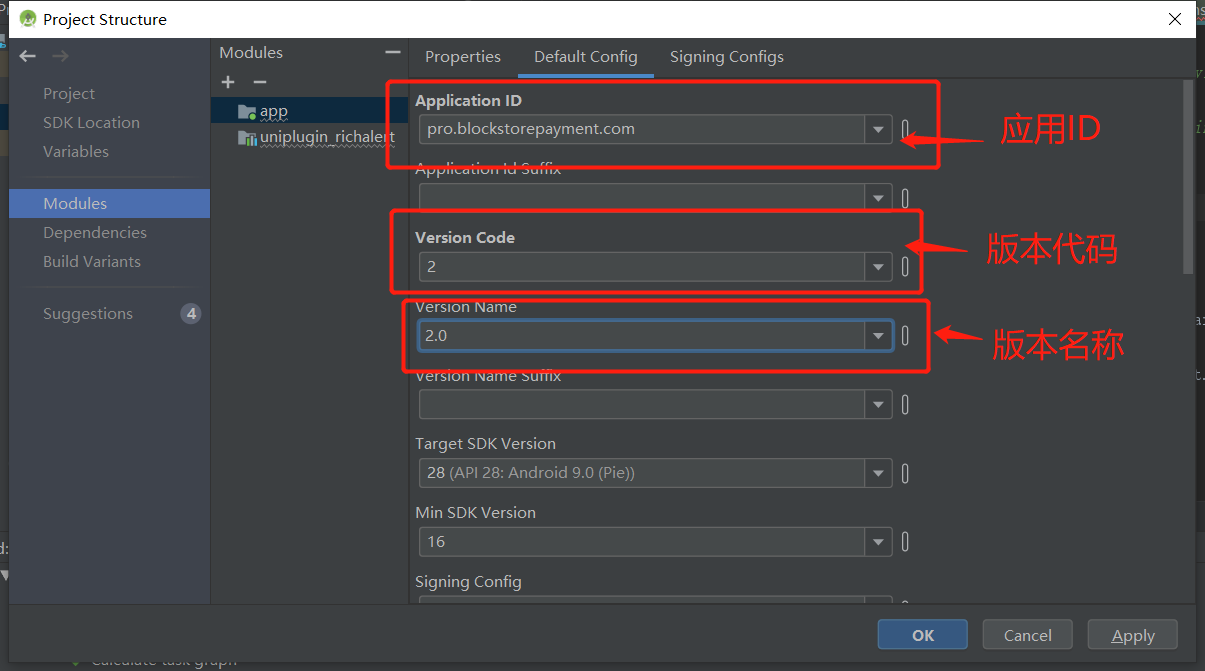
AndroidManifest.xml介绍:
Android应用的入口文件,它描述了package中暴露的组件(activities, services等),他们各自的实现类,各种能被处理的数据和启动位置。
AndroidManifest.xml详解:https://blog.csdn.net/mluoya/article/details/87827335
package 包名,应用进程的默认名称:
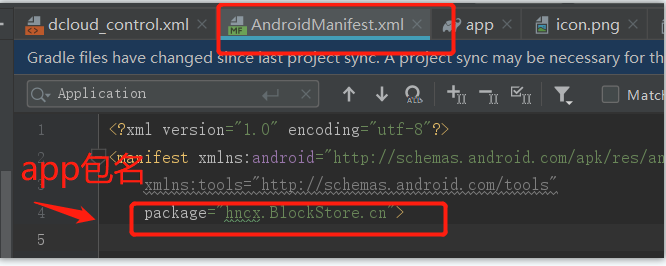
Android Studio应用App 名称、图标,启动页修改:
应用名称修改:
在Android Studio中以“Android”模式浏览程序,在“app->res->values->strings.xml”中可以看到如下图所示。
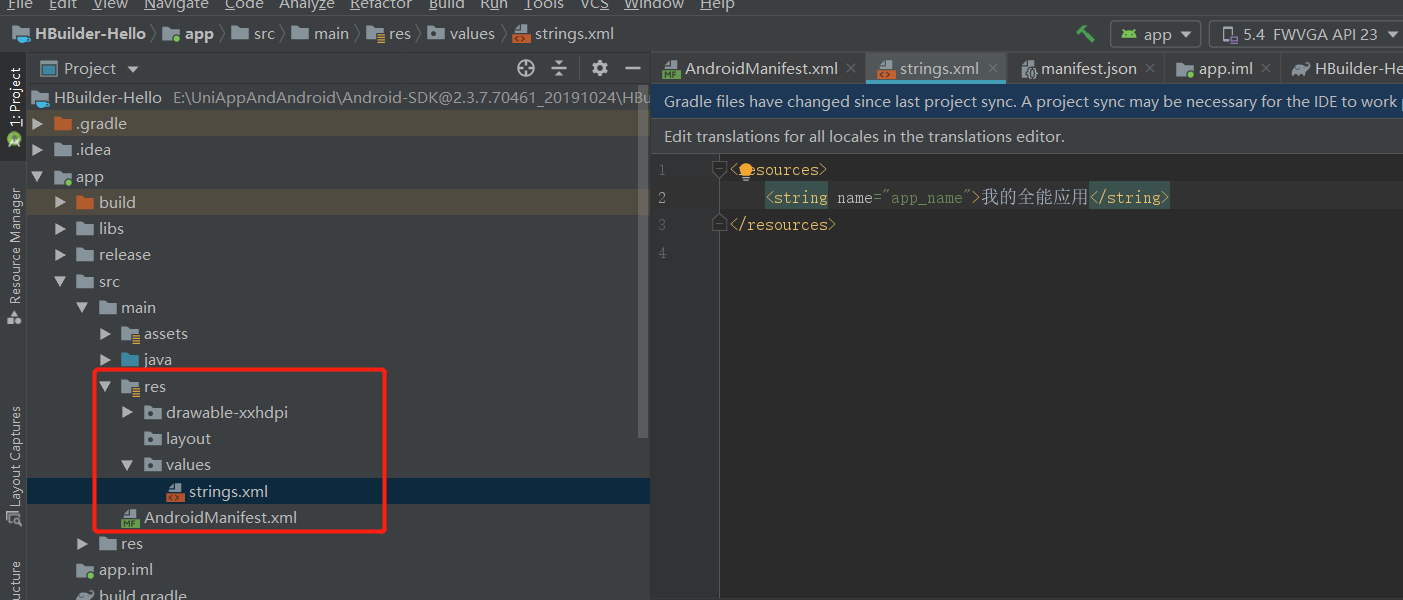
应用图标修改:
app->res->drawable-xxhdpi->icon.png。
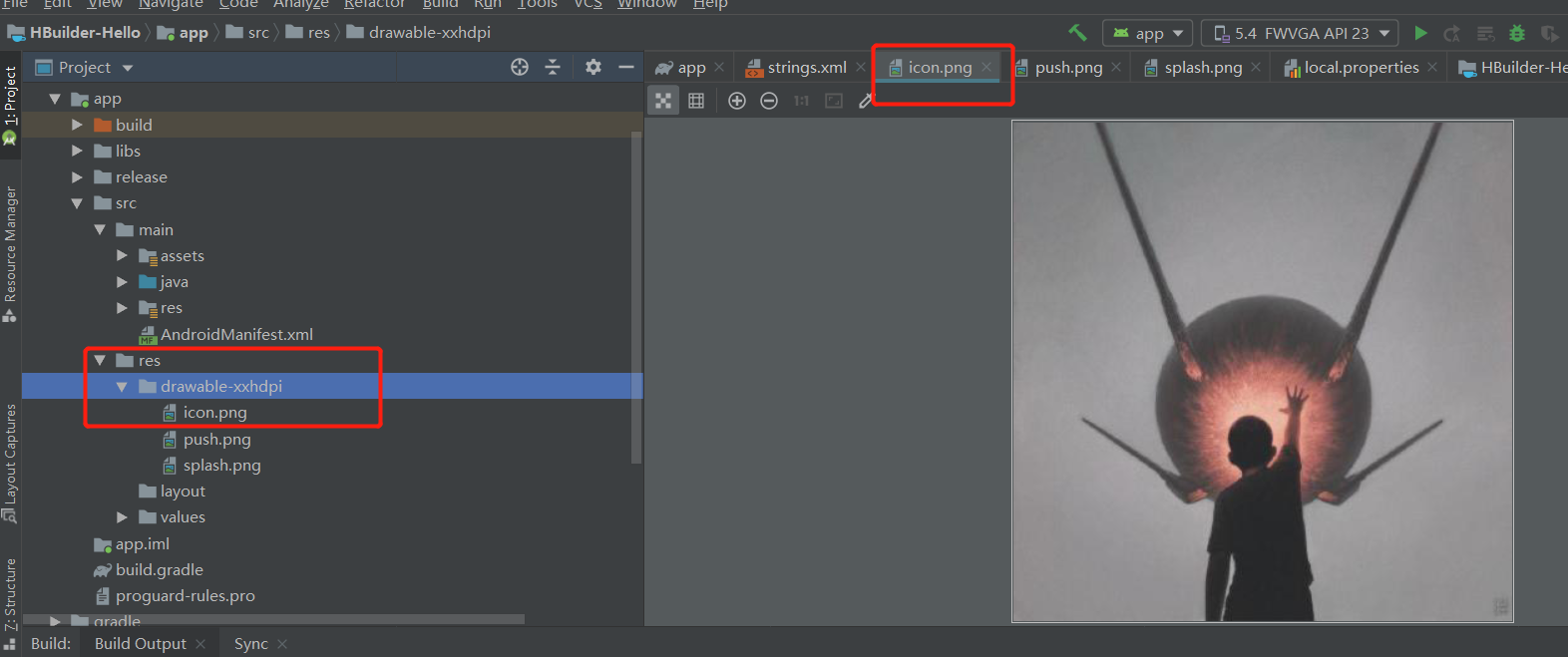
应用启动页修改:
app->res->drawable-xxhdpi->splash.png。
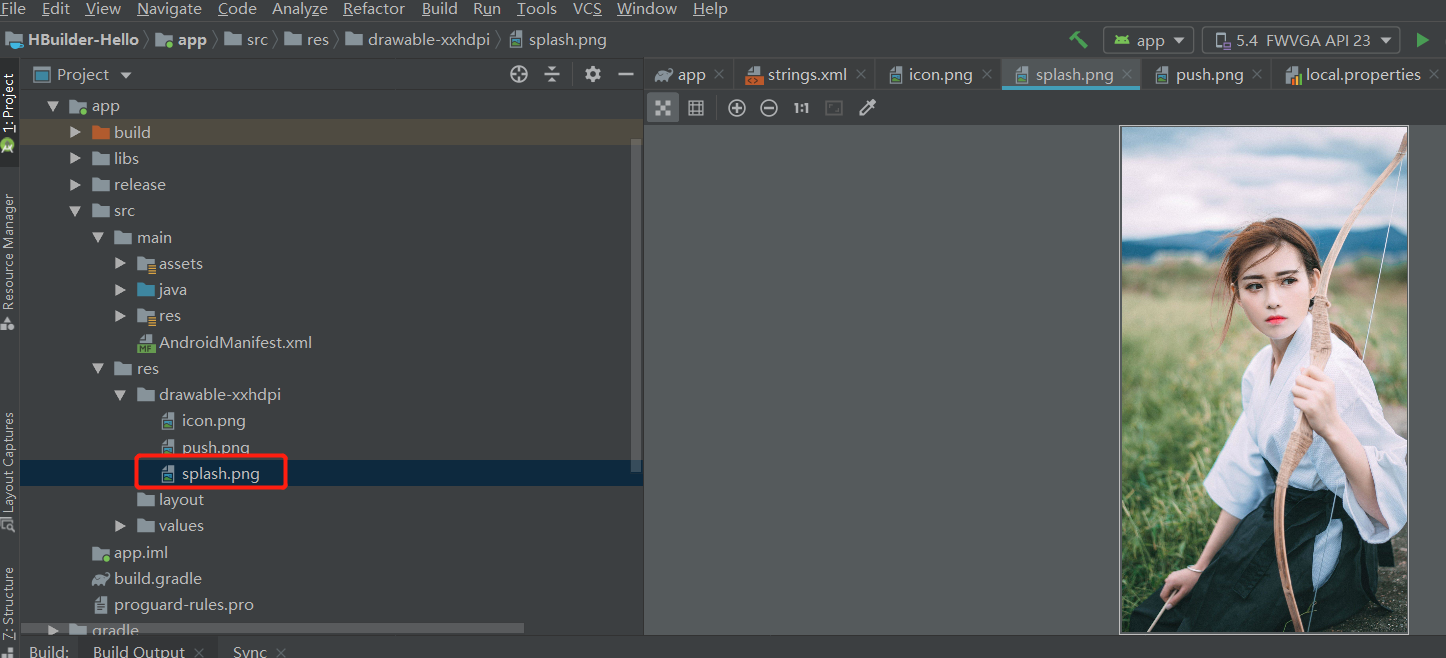
加载全部内容